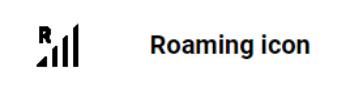Wenn Sie außerhalb Ihres drahtlosen Heimnetzwerks reisen, wechselt Ihr Telefon automatisch in den Roaming-Modus. Daten-Roaming liegt vor, wenn Ihr Telefon ein Mobilfunknetz verwendet, das nicht dem Anbieter Ihrer Wahl gehört. Dies geschieht, wenn Sie sich außerhalb des Landes befinden, kann aber auch in ländlichen Gebieten passieren.
Die meisten Mobilfunkanbieter haben heutzutage Vereinbarungen mit anderen Mobilfunkanbietern, um Ihnen dabei zu helfen, Roaminggebühren zu vermeiden, auch international. Erkundigen Sie sich vor der Reise bei Ihrem Unternehmen, was Sie tun können, um zu hohe Gebühren zu vermeiden. Informieren Sie sich vor der Reise über die Fakten, damit Sie die besten Optionen für Ihr Budget auswählen können.
Einige Anbieter berechnen Ihnen zusätzliche Gebühren für die Datennutzung während des Roamings Ihres Geräts. Aus diesem Grund zeige ich Ihnen, wie Sie diese Funktion deaktivieren können. Das Ausschalten (und wieder Einschalten) von Daten-Roaming auf Ihrem Galaxy S10 ist ziemlich schnell und einfach, also kommen wir dazu!
Öffnen Sie Ihre "Einstellungen".
Schieben Sie nach unten und wählen Sie "Verbindungen".
Wählen Sie nun „Datennutzung“.
Tippen Sie auf den Schalter „Mobile Daten“ , um „ Roaming “ auszuschalten.
Wenn Sie bereit sind, es wieder einzuschalten, führen Sie dieselben Schritte aus und durch Antippen des Schalters wird das Daten-Roaming wieder aktiviert.
FAQ
Woher wissen Sie, ob Ihr Galaxy S10 Roaming ist?
Wenn Sie sich nicht sicher sind, ob Sie zu irgendeinem Zeitpunkt Roaming sind oder nicht, ist es ganz einfach, dies herauszufinden! Schauen Sie in Ihre Statusleiste. Sie sehen das Symbol unten, wenn Sie sich gerade im Roaming befinden. Wenn Sie es sehen, können Sie in Ihren Einstellungen wie oben beschrieben entscheiden, ob Sie die Daten weiterhin verwenden oder möglicherweise deaktivieren sollten.
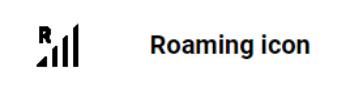
Waren Sie in letzter Zeit unterwegs? Hat Ihr Mobilfunkanbieter Ihnen Roaming ohne zusätzliche Gebühren erlaubt?